Het bewerken van sportportretten kan de visuele impact van je afbeeldingen aanzienlijk vergroten. Met behulp van de Raw-ontwikkeling in Adobe Photoshop optimaliseer je contrasten, helderheid en kleuren, om het beste uit je opnames te halen. In deze handleiding leer je stap voor stap hoe je met de Raw Converter en de daaropvolgende bewerking in Photoshop indrukwekkende resultaten kunt behalen.
Belangrijkste inzichten
- Het aanpassen van belichting, schaduwen en lichten zijn fundamentele stappen voor optimalisatie, zelfs bij sportieve onderwerpen.
- De kleurtemperatuur beïnvloedt de warmte en vriendelijkheid van jouw portretten.
- Het verschil tussen dynamiek en verzadiging kan beslissend zijn om de kleurintensiteit en de algehele indruk van je afbeelding te sturen.
Stapsgewijze handleiding
Raw Converter openen
Om met de beeldbewerking te beginnen, open je de Raw Converter in Adobe Photoshop. Hier kun je basisaanpassingen doen, voordat je verderwerkt in Photoshop. Zodra je je afbeelding hebt geladen, zie je de verschillende schuifregelaars die tot je beschikking staan.
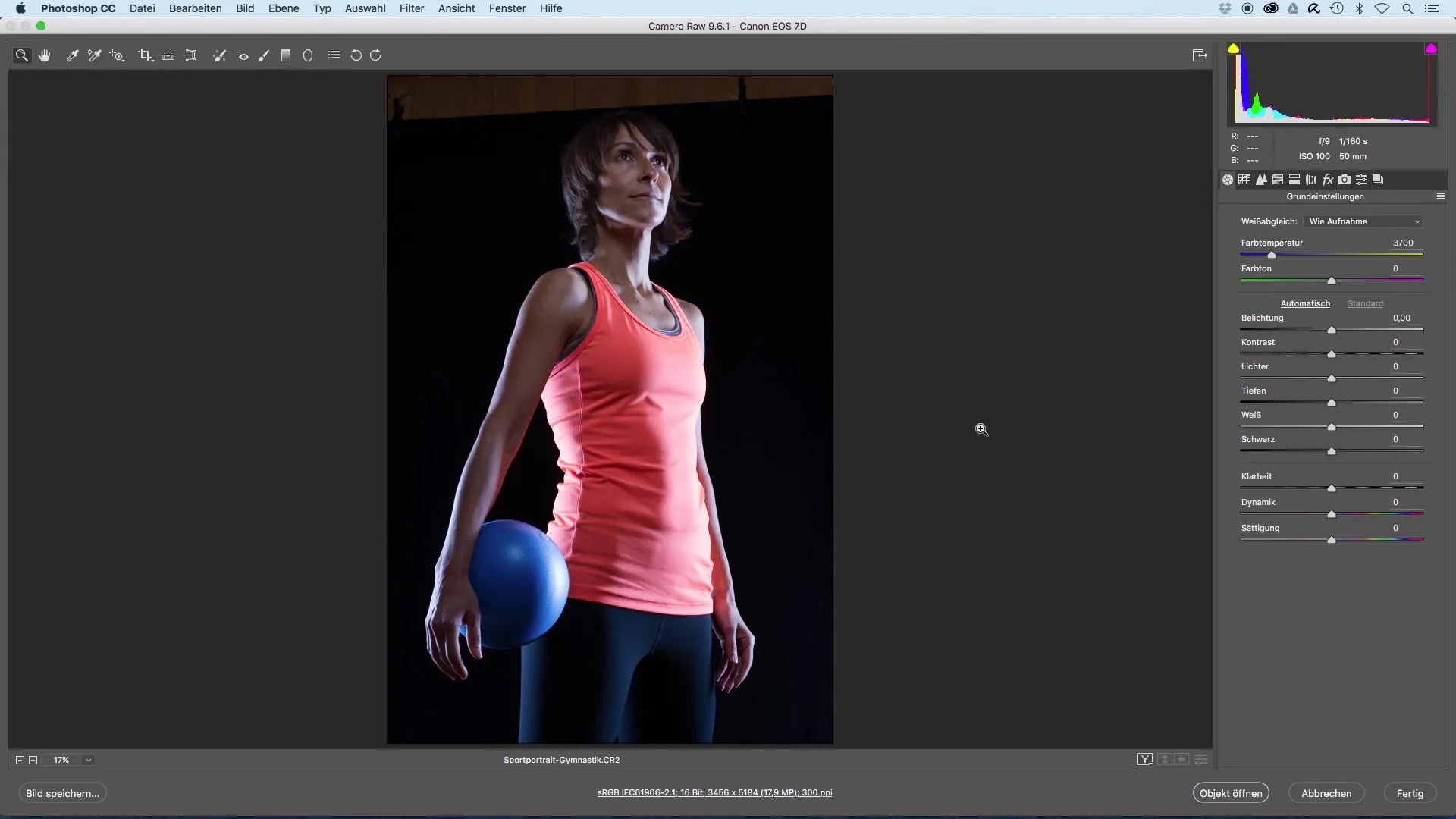
Helderheid en contrast aanpassen
Begin met het aanpassen van de belichting. Hierbij speel je met de schuifregelaars voor helderheid, schaduwen en lichten. Zorg ervoor dat de afbeelding niet te helder of te donker wordt. Zeker bij sportportretten is het belangrijk om de details in zowel de donkere als de lichte gebieden zichtbaar te houden. Optimaliseer de schaduwen en lichten om een evenwichtige en contrastrijke afbeelding te verkrijgen.
Kleurtemperatuur aanpassen
De kleurtemperatuur kan de gehele indruk van je afbeelding veranderen. Als je het gevoel hebt dat je afbeelding te koel is, zoals vaak het geval is bij sportieve opnamen, kun je de kleurtemperatuur verhogen. Een waarde rond de 4000 Kelvin zorgt meestal voor een aangename, warme huidtint die de afbeelding vriendelijker maakt.
Belichting verhogen
Als de afbeelding alsnog te donker lijkt, aarzel dan niet om de belichting iets te verhogen. Werk hierbij op gevoel, vooral als je monitor gekalibreerd is. Zorg ervoor dat je de lichten niet overbelicht door ze na de verhoging van de belichting te verlagen.
Witpunten aanpassen
Om het contrast verder te benadrukken, voeg je wat wit toe. Dit tilt de afbeelding omhoog en zorgt ervoor dat deze knapperiger en interessanter uitziet.
Zadiging verminderen
De kleuren kunnen bij sportportretten snel te sterk overkomen. Om een harmonischer beeld te creëren, is het zinvol om de verzadiging te verlagen. Hiervoor zijn de schuifregelaars voor dynamiek en verzadiging beschikbaar. Dynamiek heeft alleen invloed op de middenhelderheidswaarden, terwijl verzadiging het hele beeld beïnvloedt. Kijk naar het verschil en vind de beste waarde voor jouw afbeelding.
Verschillen in dynamiek en verzadiging testen
Het is de moeite waard om de verschillen tussen de twee schuifregelaars in Photoshop nauwlettend te bekijken. Maak hiervoor twee aanpassingslagen aan: een voor de dynamiek en een voor de verzadiging. Bedek daarbij de helft van de afbeelding om te zien hoe de wijzigingen de kleurweergave beïnvloeden. Je zult snel merken dat de dynamiek soepelere overgangen creëert, terwijl de verzadiging de afbeelding eerder flets laat lijken.
Voorbereidingen voor de terugkeer naar Photoshop
Nadat je de nodige aanpassingen in de Raw Converter hebt doorgevoerd, bevestig je je instellingen en open je de afbeelding als een slim object in Photoshop. Dit stelt je in staat om op elk moment terug te keren naar de Raw-instellingen als je verdere aanpassingen wilt doen.
Laatste aanpassingen in Photoshop
In Photoshop kun je verdere aanpassingen doorvoeren om bijvoorbeeld specifieke gebieden te bewerken of de achtergrond te verduisteren. Hier maak je gebruik van aanpassingslagen en maskers om gerichte aanpassingen door te voeren en storingen in de achtergrond te verminderen.
Histogram controleren
Let bij het bewerken op het controleren van het histogram. Dit geeft je inzicht of de schaduwen en lichten correct worden weergegeven en of er uitschieters zijn die tot over- of onderbelichtingen kunnen leiden.
Samenvatting – Beeldoptimalisatie van sportportretten in de Raw-ontwikkeling
Door de juiste toepassing van de hierboven genoemde stappen voor Raw-ontwikkeling in Adobe Photoshop, kun je de visuele kwaliteit van jouw sportportretten aanzienlijk verbeteren. De combinatie van een doordachte instelling van de belichting, kleurcorrecties en het begrip van verzadiging en dynamiek is cruciaal om indrukwekkende resultaten te behalen.
Veelgestelde vragen
Wat zijn de eerste stappen bij de beeldbewerking in de Raw Converter?Je zou de belichting, schaduwen en lichten, evenals de verzadiging moeten aanpassen.
Hoe kan ik de kleurtemperatuur aanpassen om de huidtinten te verbeteren?Verhoog de kleurtemperatuur, bijvoorbeeld naar 4000 Kelvin, om de huid warmer te laten lijken.
Waarom moet ik dynamiek en verzadiging onderscheiden?Dynamiek beïnvloedt alleen de middenhelderheidswaarden, terwijl de verzadiging de gehele afbeelding beïnvloedt.
Hoe kan ik na de Raw-ontwikkeling verder werken in Photoshop?Open de afbeelding als een slim object om aanpassingen in Photoshop te maken en op elk moment terug te keren.
Waar moet ik op letten bij het histogram?Let erop dat er geen uitschieters zijn in de schaduwen en lichten om over- of onderbelichtingen te voorkomen.


